WPS Office 2016怎么制作波浪排列字體?制作波浪排列字體圖文步驟分享
WPS Office 2016怎么制作波浪排列字體?想必很多小伙伴們都不知道。下面就讓好吧啦網(wǎng)小編帶著大家一起來看一下WPS Office 2016制作波浪排列字體圖文步驟分享吧,希望大家會喜歡。
1、打開WPS Office 2016軟件,輸入的字符有時需要細節(jié)上的設置。
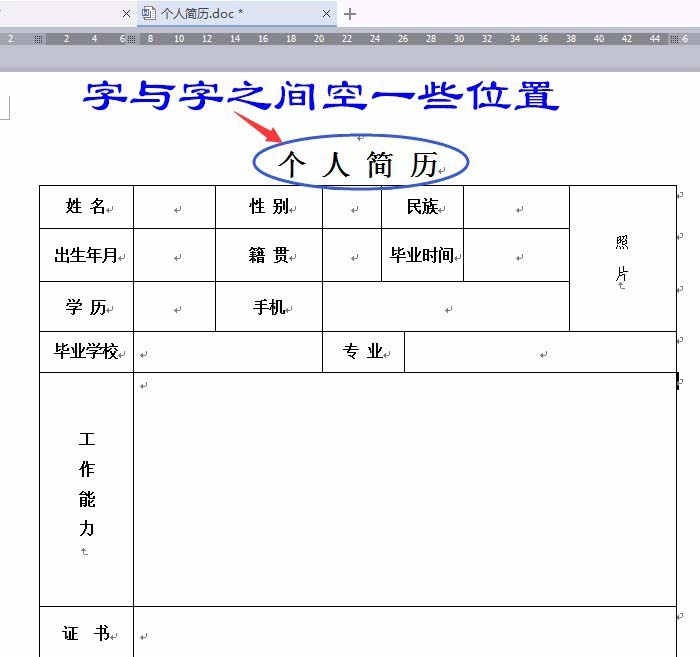
2、如標題空開一些位置的設置,可以用空格鍵逐個空開,或在字體對話框中去設置,如圖:
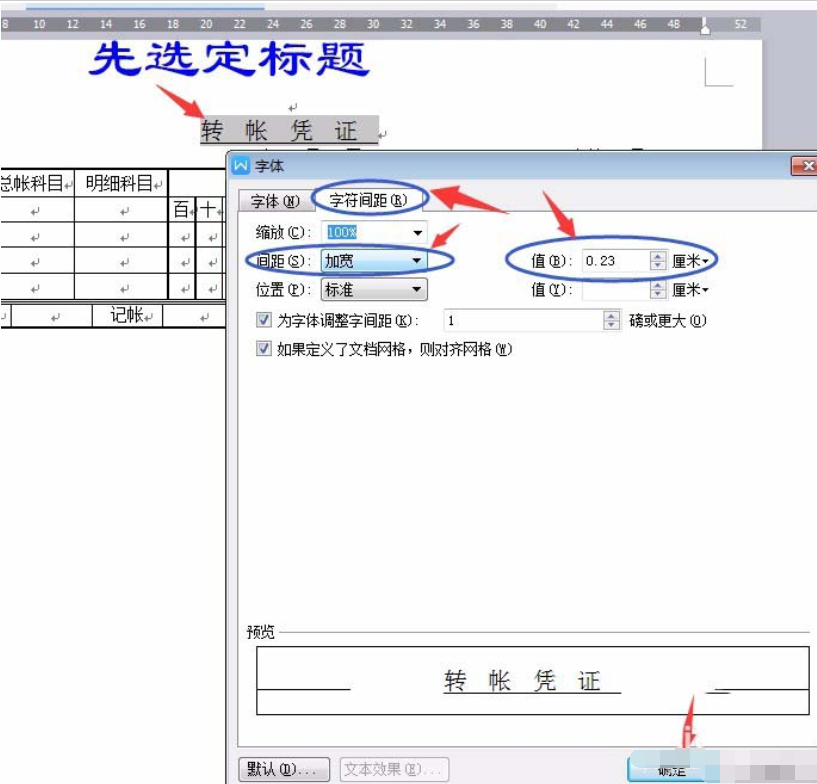
3、幾個文字是在同一行的,有高有低波浪形的效果,如圖中格式如何設置?
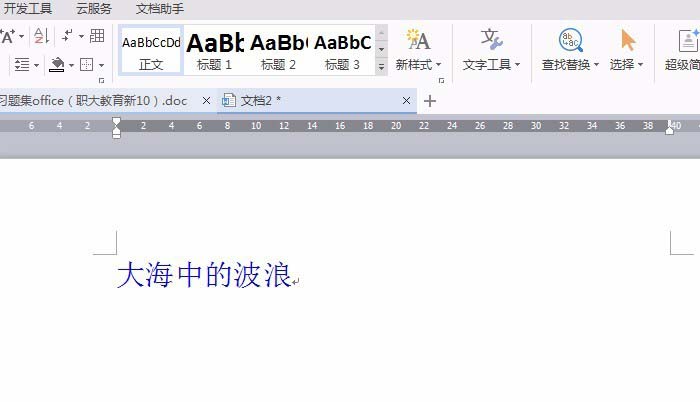
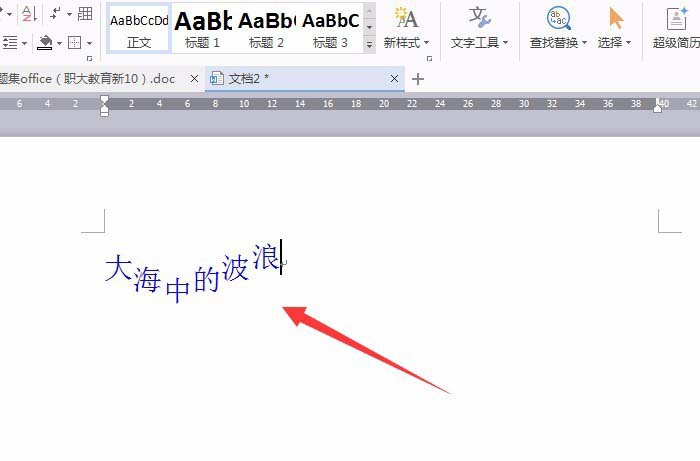
4、選輸入文字資料,先只選定一個文字,彈出“字體”對話框,單擊“字符間距”在位置中選“下降”右邊輸入數(shù)字后確定,如圖設置:
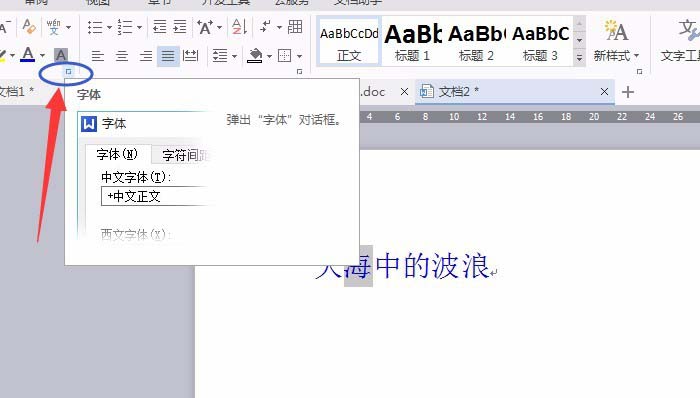
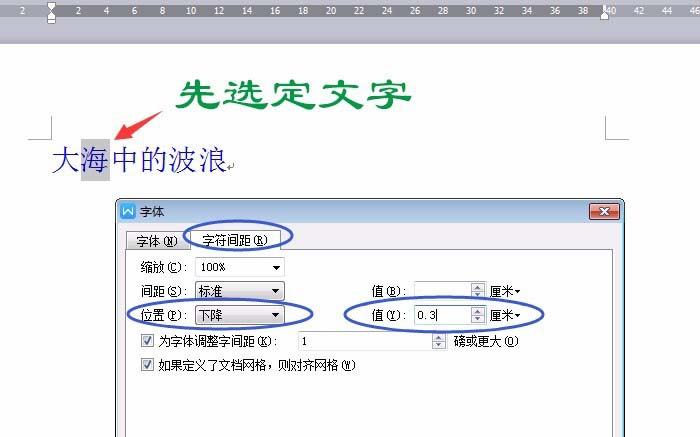
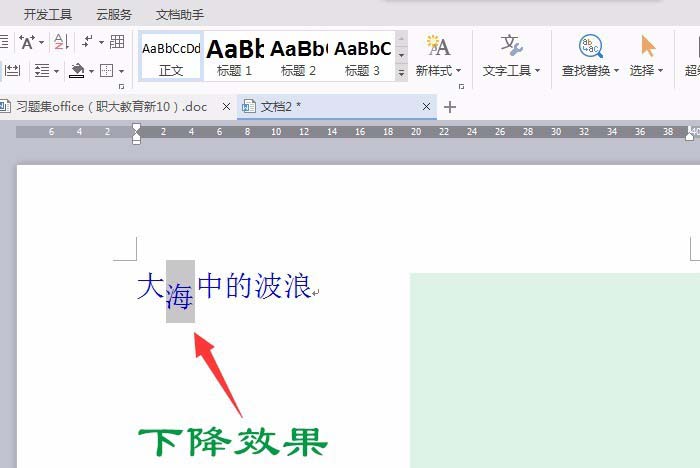
5、選定另外的字,對話框中“下降”數(shù)值加大后(要多大數(shù)字得去嘗試設置)確定。再選另外的字如圖設置。
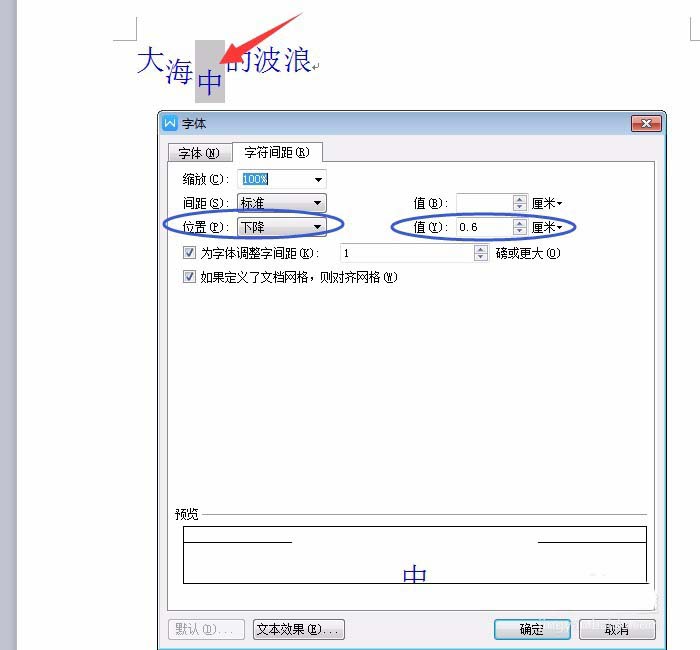
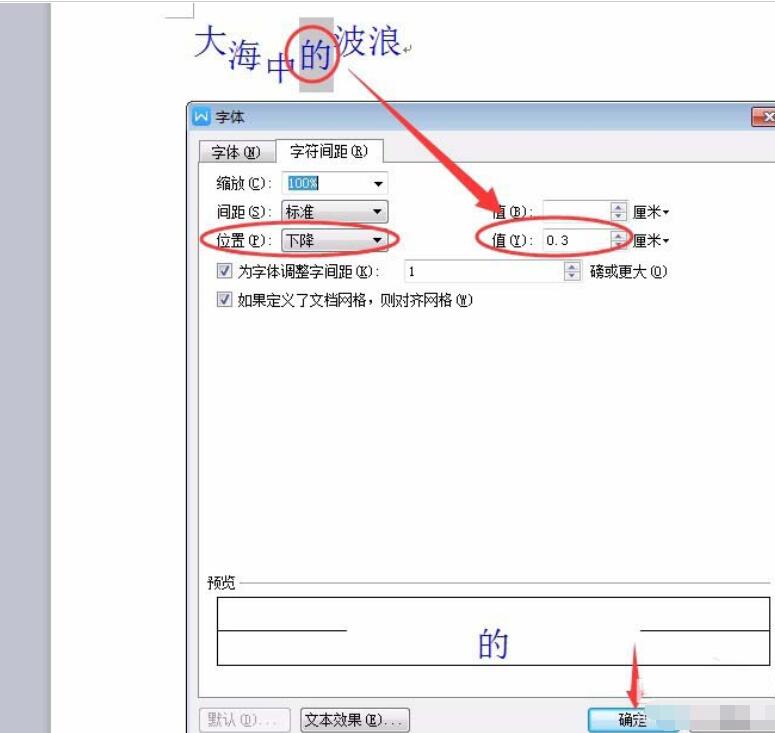
6、選定最后一個字,對話框設為“上升”,右邊輸入數(shù)字后確定。
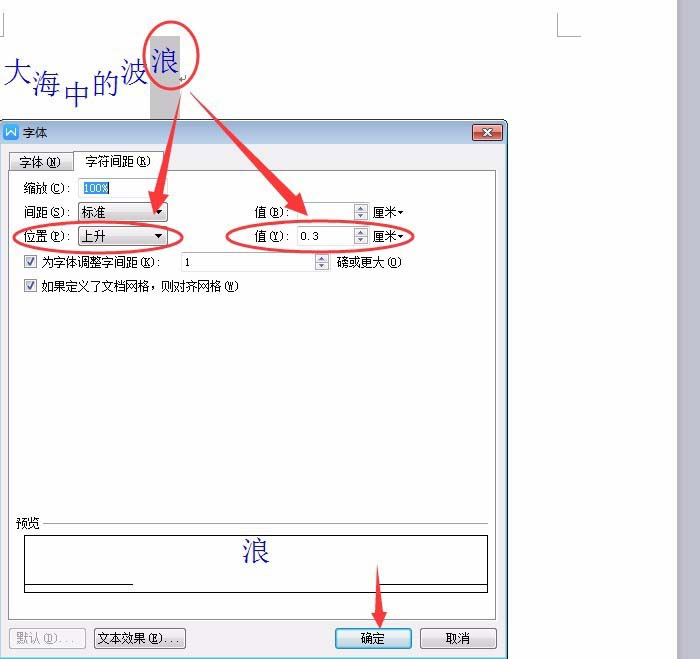
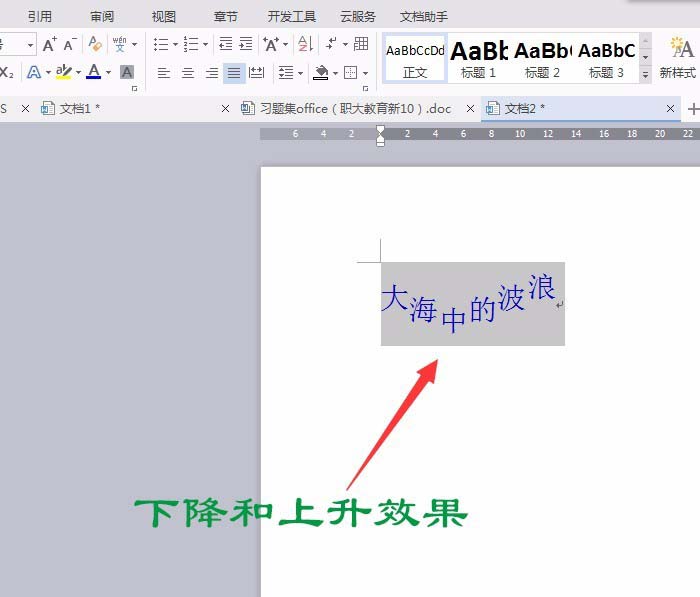
7、若下降或上升的效果要取消,在對話框中選“標準”即可。
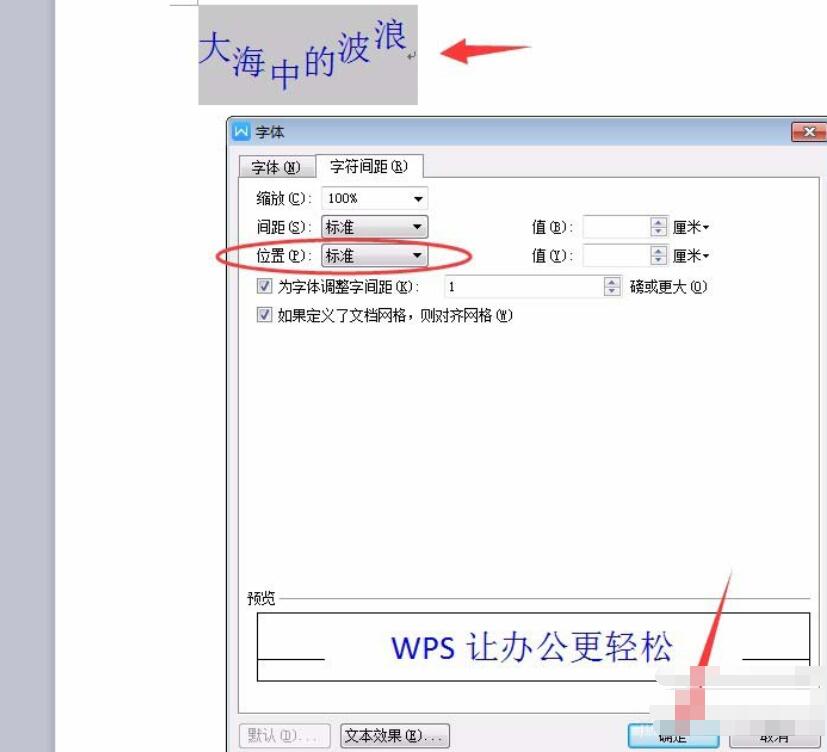
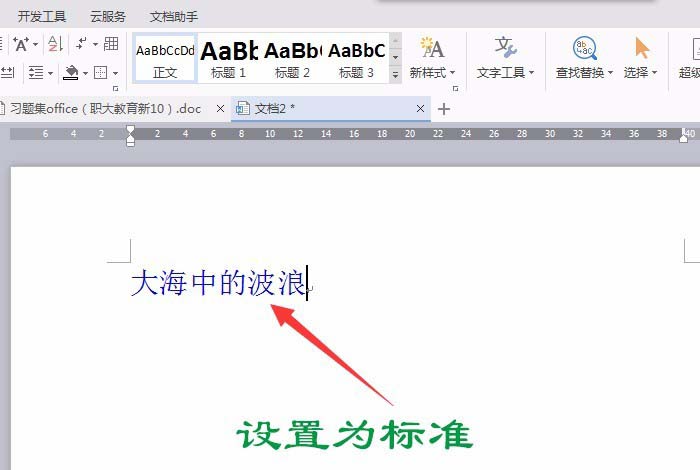
WPS Office相關攻略推薦:
在WPS手機版怎么進行加密保存_WPS Office詳細操步驟
WPS手機版怎么修改Word文檔?修改Word文檔的方法說明
WPS手機版如何添加便簽?添加便簽技巧說明
喜歡好吧啦網(wǎng)小編為您帶來的WPS Office 2016制作波浪排列字體圖文步驟分享嗎?希望可以幫到您~更多相關內容盡在IE瀏覽器中文網(wǎng)站專區(qū)。
相關文章:

 網(wǎng)公網(wǎng)安備
網(wǎng)公網(wǎng)安備